Google Foto høres ut som et veldig enkelt bildebehandlingsverktøy for deg, men det er faktisk mer enn det. Som kombinasjonen etter alle andre Google-foto-strategier, inkludert Picasa og Google+ bilder, er Google Bilder et veldig omfattende verktøy som integreres med skylagring, backup av bilder, deling av bilder og mer, akkurat som Flickr, Dropbox, iCloud, bare kraftigere.
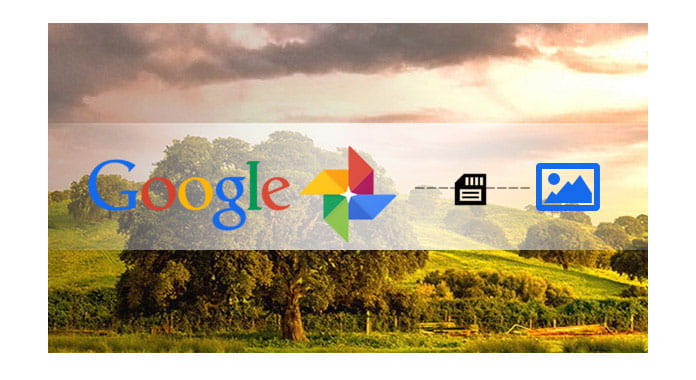
Den mest tiltalende funksjonen Google Photos er Google Fotos sikkerhetskopi, som lar deg gjøre backup av Android / iPhone-bilder automatisk, og det gir deg ubegrenset fotolagring i oppløsning opptil 16 MP, uansett hvordan du får bilder på tjenesten. Etter at du har lastet opp bilder til Google, gir Google Foto deg også andre gode funksjoner som bildegjenkjenning, Google fotoalbumdeling osv.
I denne artikkelen vil du lære hvordan sikkerhetskopiering av bilder fra Google fungerer og de relaterte problemene du kan støte på når du tar sikkerhetskopi av bilder / videoer til Google photo uploader.
Hvis du leter etter sikkerhetskopiering av bilder på nettet, er sikkerhetskopiering av bilder til Google Bilder online den perfekte løsningen for deg nå. Så hvordan få tilgang til og bruke Google picture backup? Les følgende veiledninger for hvordan du tar sikkerhetskopi av bilder til Google fra Android / iPhone eller datamaskin.
Ved å laste opp bilder til Google-skyen uten lagringsbegrensning, gjør Google Bilder det veldig enkelt for sikkerhetskopiering av Android-bilder eller Sikkerhetskopiering av iPhone-bilder. I tillegg gjør Googles automatiske sikkerhetskopifunksjon bildene dine tryggere enn noen gang. Uansett når du har et nytt bilde på telefonen, blir det automatisk sikkerhetskopiert til Google Drive. Hvis du vil laste opp bilder med automatisk sikkerhetskopi av Google Foto, kan du følge trinnene nedenfor:
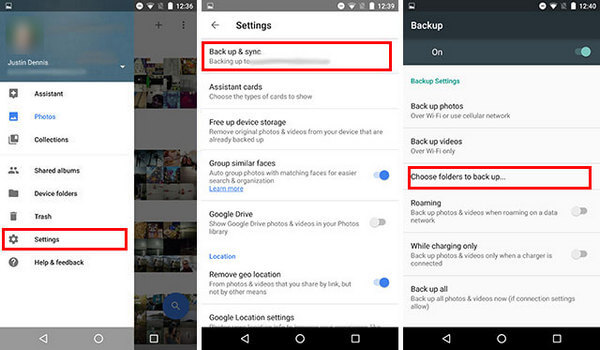
Trinn 1 Last ned Google Fotos-appen på Android / iPhone.
Trinn 2 Start Google Photos i Android / iPhone. Sveip inn fra venstre og trykk på "Innstillinger" -knappen, og slå deretter på "Sikkerhetskopier & synkroniser" -alternativet. Nå har du aktivert automatisk sikkerhetskopiering av Google-bilder, kan du også velge å bare synkronisere Google-bilder via Wi-Fi eller mens enheten lader.
Trinn 3 Etter at du har slått på funksjonen "Sikkerhetskopiering og synkronisering", kan du også klikke på "Velg mappe som skal sikkerhetskopieres" og velge bildene du vil laste opp.
Trinn 4 Hvis du vil se Google-sikkerhetskopibilder, åpner du Google Fotos nettsted og logger på Google-kontoen som du har sikkerhetskopiert av bildene. Da kan du se alle bildene du sikkerhetskopierte fra Android til Google Foto-appen.
Hvis du har bilder på datamaskinen din som trenger sikkerhetskopi, kan du også bruke Google Photos-sikkerhetskopi. Her er trinnene til laste opp bilder til Google sikkerhetskopi:
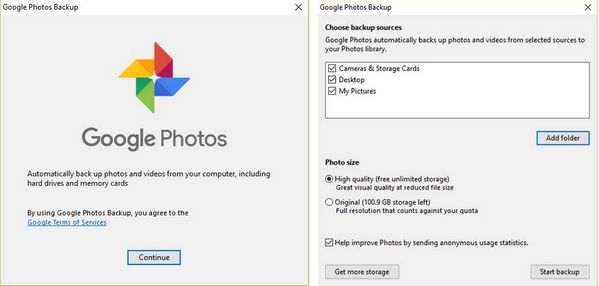
Trinn 1 Last ned Google Photos app for PC eller Mac for å komme i gang.
Trinn 2 Logg på med Google-konto, så blir du forfremmet til å velge sikkerhetskopikilder og bildestørrelse. Samme som Google Photos-sikkerhetskopi på Android, kan du velge å ta sikkerhetskopi av bilder med høy kvalitet eller originalt, høykvalitets backup-bilder er gratis og ubegrenset.
Med disse enkle trinnene kan du synkronisere bilder / videoer til Google uten anstrengelse. Når bildene dine er sikkerhetskopiert til Google Bilder, kan du gjøre full bruk av andre funksjoner fra Google Foto, inkludert delte album, redigering av Google-bilder og mer.
Du vil også like å lese: Synkroniser Android-telefonkontakter med Google.
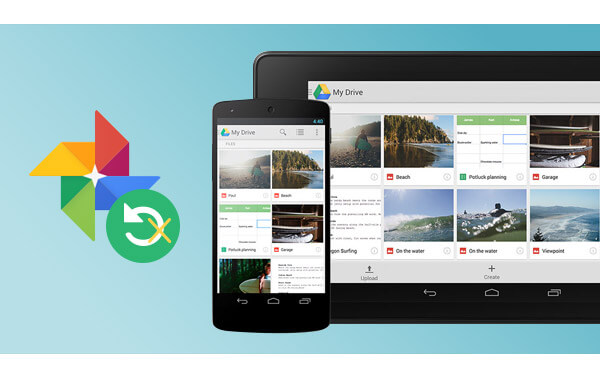
Når du bruker Google Photos automatisk sikkerhetskopi, er det noen som opplever problemer som at Google photo back ikke fungerer på Mac / Android, eller bilder tar sikkerhetskopi i en sløyfe, etc. Ikke bekymre deg, trinnene nedenfor adresserer alle mulige problemer som kan oppstå, og potensielt fratar deg å sikkerhetskopiere bilder til Google Foto. Hvis du lurer på hvorfor "bildene mine ikke sikkerhetskopierer", følger du guiden for å sjekke Googles sikkerhetskopistatus:
Trinn 1 Åpne Google Foto-appen på Android / iPhone.
Trinn 2 Trykk på "Assistent" nederst.
Trinn 3 Les det første kortet. Hvis det står:
1. "Venter på tilkobling" eller "Venter på Wi-Fi": Du må enten endre innstillingene eller koble til et Wi-Fi- eller mobilnettverk. Trykk på kortet for å endre innstillingene.
2. "Sikkerhetskopiering og synkronisering er av": Trykk på "SLÅ PÅ" på kortet for å ta sikkerhetskopi av enhetens bilder og videoer, inkludert bilder du tar i fremtiden.
3. "Et bilde eller en video ble hoppet over": Et bilde eller en video på din mobile enhet oppfyller ikke våre opplastningskrav. (Bilder kan ikke overstige 75 MB eller 100 megapiksler, videoer kan ikke overstige 10 GB)
4. "Sikkerhetskopiere bilder" eller "Sikkerhetskopiering fullført": Dette betyr at bildene og videoene dine bør lagres.
I denne artikkelen snakket vi hovedsakelig om hvordan du sikkerhetskopierer bilder på nettet med sikkerhetskopiering av Google Photos og løsningene på sikkerhetskopiering av Google Photos ikke fungerer. Hvis du fortsatt har flere tanker om sikkerhetskopiering av Google Foto, kan du gjerne legge igjen kommentarene nedenfor.
Ikke gå glipp av: Opprett og legg til ny Google-konto på Android.